كيفية اكتشاف كلمات المرور الضعيفة باستخدام Google Chrome
دليل مفيد آخر / / August 04, 2021
الإعلانات
إذا كنت على أي موقع ويب ويتطلب منك تسجيل الدخول لاستخدامه ، فأنت بحاجة إلى تعيين كلمة مرور لحسابك. يجب أن تكون كلمات المرور الخاصة بك قوية. كما ترى غالبًا ، ستذكر مطالبة ما إذا كانت كلمة مرورك قوية أم ضعيفة أثناء إنشاء حساب. قوي يعني أنه يجب أن يكون فريدًا. الآن ، كيف تجعله فريدًا.؟ يمكنك القيام بذلك باستخدام مزيج من الأحرف الخاصة والحروف الكبيرة والأحرف الهجائية الصغيرة في كلمة المرور. ولكن هل هناك طريقة ل كشف كلمة مرور ضعيفة على أي موقع.
في هذا الدليل ، شرحت كيفية استخدام متصفح Chrome لمعرفة ما إذا كنت تستخدم كلمة مرور ضعيفة. يجب عليك تثبيت Chrome Canary لمعرفة ذلك. على الرغم من أنك في أحدث إصدار من متصفح Chrome ، تحصل على اقتراحات من Chrome فيما يتعلق باستخدام كلمة مرور فريدة أثناء إنشاء حساب. إذا كان لديك أي حساب قديم على أي موقع ويب ، فيمكنك التحقق من كلمة المرور الخاصة به وتغييرها إذا كانت تبدو غير قوية بما يكفي.

مشكلة في كلمة المرور الضعيفة
عندما تستخدم أي موقع ويب وتستخدم كلمة مرور ضعيفة ، فإنه دائمًا ما يكون عرضة للمتسللين. هناك قراصنة في كل مكان وسيكون من السهل عليهم التعدي على حسابك. ثم نعلم جميعًا ما يلي. سرقة البيانات ، واختطاف أجهزة الكمبيوتر ، وبرامج الفدية ، وما إلى ذلك. لذا ، فإن امتلاك كلمة مرور فريدة سيوفر عليك من المتاعب.
الإعلانات
ليس الأمر أن امتلاك كلمة مرور قوية سيجعل وجودك على الإنترنت لا يقهر. لا يزال لديك فرصة للتعرض للاختراق ولكن الفرص ستكون منخفضة للغاية.
كشف كلمة المرور الضعيفة على كروم
- ابدأ بتنزيل وتثبيت Chrome Canary

- ثم في شريط عنوان Chrome اكتب Chrome: // flags
- الآن ، اكتب ببساطة في وحدة التحكم البحث ضعيف
- في نتائج المطابقة أدناه ، سترى هذين الخيارين: فحص ضعف كلمات المرور و فحص الأمان لكلمات المرور الضعيفة
- قم بتمكين هاتين الميزتين بالنقر فوق إفتراضي > حدد ممكن من القائمة المنسدلة الصغيرة

- الآن ، أغلق المتصفح وأعد تشغيله بالنقر فوق ملف إعادة التشغيل الزر الذي تراه في الزاوية اليمنى السفلى.
- اذهب إلى إعدادات وانتقل إلى فحص الأمان
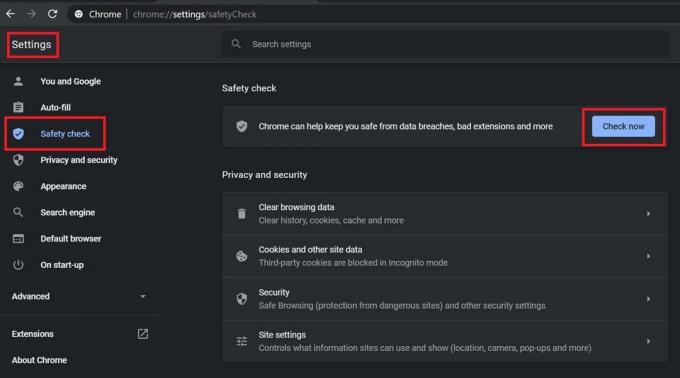
- ثم اضغط تأكد الان
سيؤدي هذا إلى بدء فحص الأمان واكتشاف كلمات المرور الضعيفة إذا قمت بتعيين أي منها. يمكنك أن ترى في لقطة الشاشة أدناه أنه عند تشغيل الفحص ، لم يتم العثور على كلمات مرور مخترقة على متصفح Chrome.
اقتراحاتي للحصول على كلمة مرور قوية
دائما لديك كلمة مرور فريدة. لا تستخدم اسمًا أو عبارة يمكن لأي شخص في مجال القرصنة تخمينها بسهولة. أيضًا ، لا تكرر كلمات مرورك أبدًا. الشخص الذي تستخدمه على موقع الويب "أ" ، لا تستخدمه على موقع الويب "ب". هناك طريقة آمنة أخرى لتسجيل الدخول إلى حساباتك على مواقع الويب المختلفة وهي اتباع المصادقة الثنائية. لدينا الكثير من الأدلة التي تغطي المصادقة الثنائية (2FA) للمواقع والتطبيقات المستقلة. يمكنك التحقق من ذلك.
على أي حال ، هذه هي الطريقة لاكتشاف كلمات المرور الضعيفة التي قمت بتعيينها على مواقع مختلفة يمكنك الوصول إليها باستخدام متصفح Chrome. الأمر سهل جدًا ، لذا جربه.
المزيد من الأدلة ،
- كيفية إيقاف تشغيل الإشعارات من Google Chrome
- كيفية تعيين Google Chrome كمتصفح افتراضي في iOS 14
- لماذا يجب عليك مسح بيانات التصفح في Chrome
- دليل لمعرفة كلمات المرور المحفوظة على متصفح Chrome
- الخروج من متصفح Chrome: كيفية الإصلاح
- قائمة كاملة بجميع اختصارات لوحة مفاتيح Google Chrome لنظامي التشغيل Windows و macOS
سويام هو مدون تقني محترف حاصل على درجة الماجستير في تطبيقات الكمبيوتر ولديه أيضًا خبرة في تطوير Android. إنه معجب كبير بنظام Stock Android OS ، وبصرف النظر عن التدوين التكنولوجي ، فهو يحب الألعاب والسفر ولعب الجيتار / تعليمه.



![كيفية تثبيت Stock ROM على Meizu Note 9 [ملف فلاش للبرامج الثابتة]](/f/e4646d64befbf639ddbba4156bab9de6.jpg?width=288&height=384)